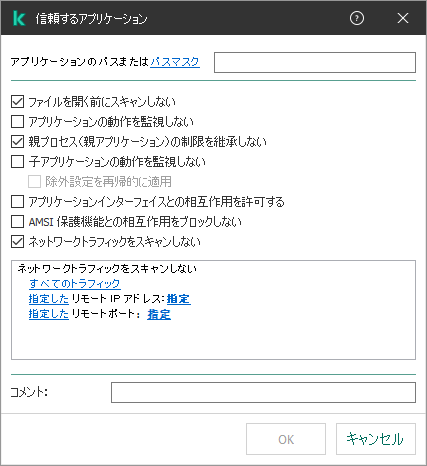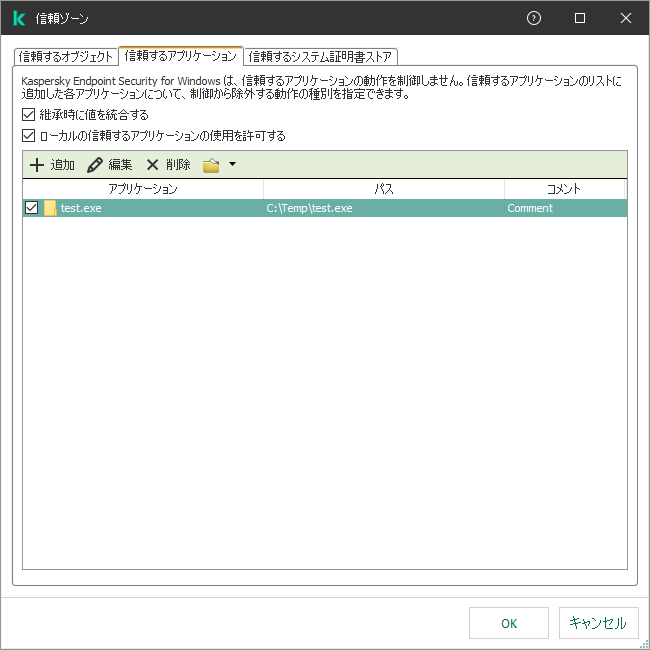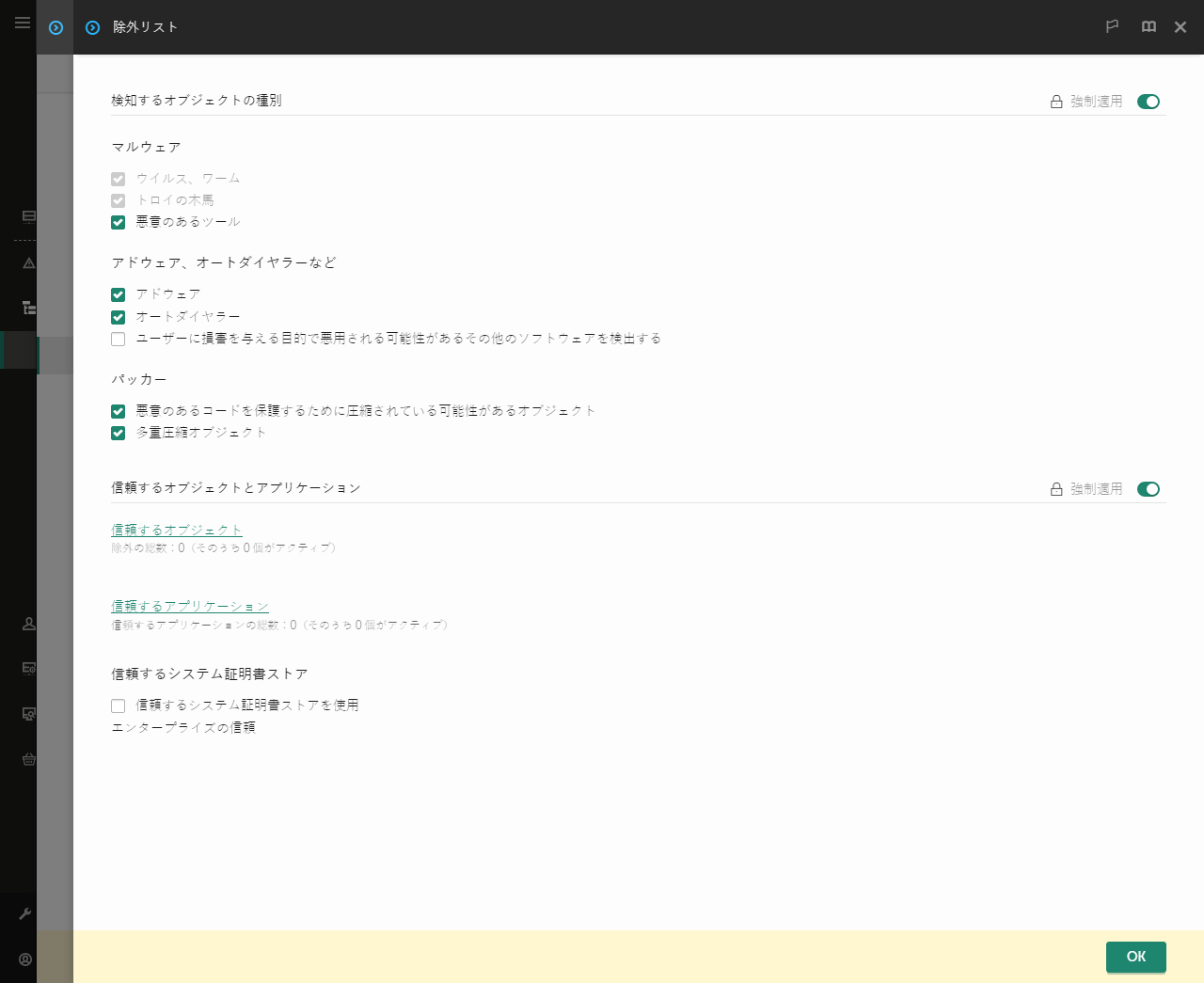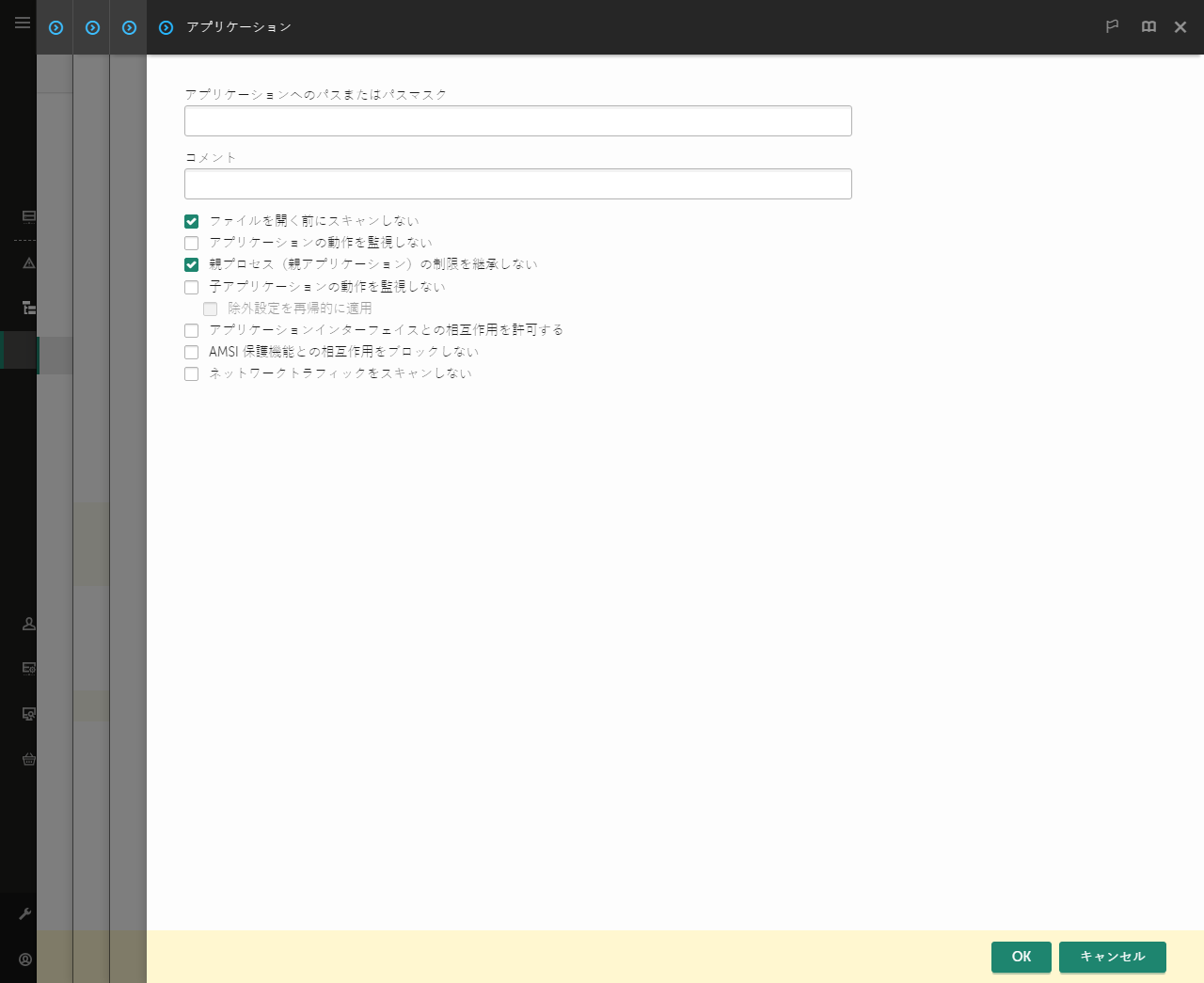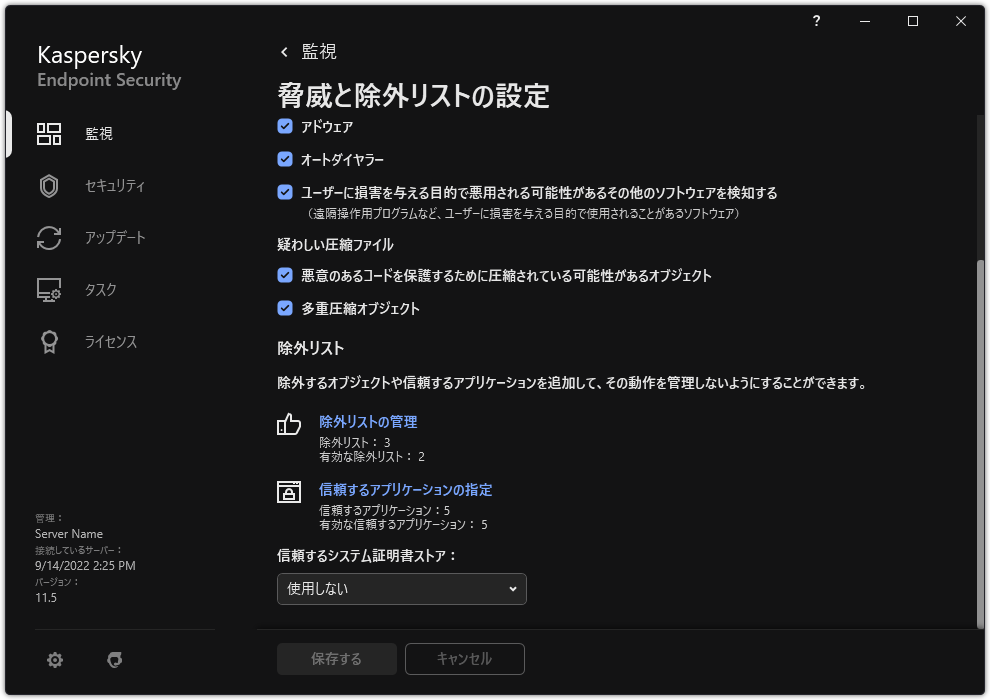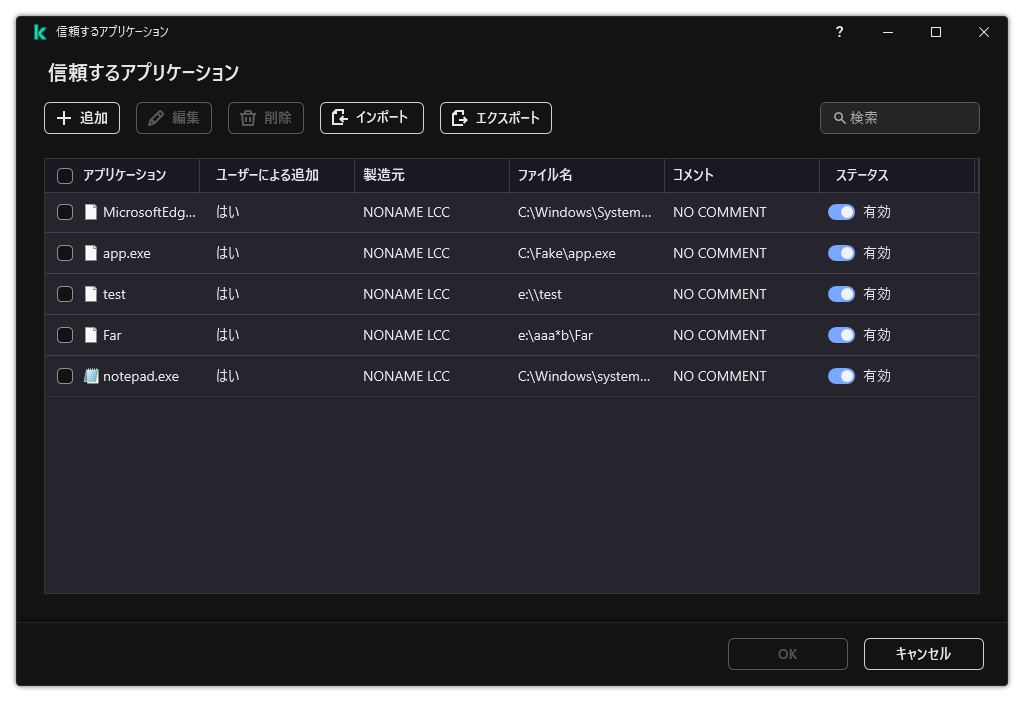ブラウザーで JavaScript を有効にしてください。
信頼するアプリケーションのリストの編集
信頼するアプリケーションのリスト は、ファイルおよびネットワークの動作(悪意のある動作を含む)やシステムレジストリへのアクセスが Kaspersky Endpoint Security によって監視されないアプリケーションのリストです。既定では、Kaspersky Endpoint Security はすべてのアプリケーションプロセスによってオープン、実行、保存されるオブジェクトをスキャンし、すべてのアプリケーションとこのようなオブジェクトが生成するネットワークトラフィックの処理を管理します。しかし、信頼するアプリケーションのリストに追加されたアプリケーションは Kaspersky Endpoint Security のスキャンからは除外されます。
たとえば、Microsoft Windows 標準のメモ帳アプリケーションで使用するオブジェクトはスキャンしなくても安全であると考える場合は、Microsoft Windows メモ帳を信頼するアプリケーションのリストに追加できます。これにより、スキャン処理では、このアプリケーションが使用するオブジェクトがスキップされます。
また、特定の処理が Kaspersky Endpoint Security によって疑わしい処理に分類されたとしても、多数のアプリケーションの機能を考慮すると安全な場合があります。たとえば、キーボードで入力したテキストの取得は、自動キーボードレイアウト切り替えプログラム(Punto Switcher など)では通常の処理です。このようなアプリケーションの特性を考慮して、アプリケーション処理を監視対象から除外するために、このようなアプリケーションを信頼するアプリケーションのリストに追加してください。
信頼するアプリケーションをスキャン対象から除外することで、Kaspersky Endpoint Security とその他のプログラムの間の競合(Kaspersky Endpoint Security と他のアンチウイルス製品による、サードパーティ製コンピューターのネットワークトラフィックの二重スキャンの問題など)を回避し、コンピューターのパフォーマンスを高めることができます。この点は、サーバーアプリケーションを使用する上では特に重要です。
ただし、信頼するアプリケーションの実行ファイルとプロセスのウイルスおよびその他のマルウェアスキャンは実行されます。アプリケーションを Kaspersky Endpoint Security のスキャンから完全に除外するには、信頼するオブジェクトを設定します。
管理コンソール(MMC)の信頼リストにアプリケーションを追加する方法
Kaspersky Security Center の管理コンソールを開きます。 コンソールツリーの[管理対象デバイス 作業領域で、[ポリシー 目的のポリシーを選択し、ダブルクリックしてポリシーのプロパティを表示します。 ポリシーウィンドウで、[全般設定 除外リスト [信頼するオブジェクトとアプリケーション 設定 ]をクリックします。 表示されたウィンドウで、[信頼するアプリケーション ]タブを選択します。信頼するアプリケーションのリストを含むウィンドウが開きます。
組織内のすべてのコンピューターの信頼するアプリケーションのリストを作成する場合は[継承時に値を統合する 信頼するアプリケーションのローカルのリストをユーザーが作成できるようにするには、[ローカルの信頼するアプリケーションの使用を許可する チェックボックスがオフの場合、ユーザーはポリシー内の信頼するアプリケーションの全体的なリストのみにアクセスできます。
[追加 開いたウィンドウで、信頼するアプリケーションの実行ファイルのパスを入力します(以下の図を参照)。Kaspersky Endpoint Security は環境変数とマスクの入力時の文字「*」および「?」 をサポートします。
Kaspersky Security Center console で信頼するアプリケーションのリストを作成する際、環境変数 %userprofile% は Kaspersky Endpoint Security ではサポートされません。すべてのユーザーアカウントに入力を適用するには、「C:\Users\*\Documents\File.exe」のように文字「*」を使用できます。新しい環境変数を追加したら本製品を再起動する必要があります。
信頼するアプリケーションの設定
信頼するアプリケーションの詳細設定を指定します(下の表を参照ください)。 チェックボックスを使用していつでも信頼ゾーンのアプリケーションを除外することができます(以下の図を参照)。 変更内容を保存します。
信頼するアプリケーションのリスト
Web コンソールと Cloud コンソールの信頼済みリストにアプリケーションを追加する方法
Web コンソールのメインウィンドウで[デバイス ポリシーとプロファイル Kaspersky Endpoint Security のポリシーの名前をクリックします。ポリシーのプロパティウィンドウが表示されます。
[アプリケーション設定 [全般設定 除外リスト
除外リストの設定
[信頼するオブジェクトとアプリケーション 信頼するアプリケーション 信頼するアプリケーションのリストを含むウィンドウが開きます。
組織内のすべてのコンピューターの信頼するアプリケーションのリストを作成する場合は[継承時に値を統合する 信頼するアプリケーションのローカルのリストをユーザーが作成できるようにするには、[ローカルの信頼するアプリケーションの使用を許可する チェックボックスがオフの場合、ユーザーはポリシー内の信頼するアプリケーションの全体的なリストのみにアクセスできます。
[追加 ]をクリックします。 開いたウィンドウで、信頼するアプリケーションの実行ファイルのパスを入力します(以下の図を参照)。Kaspersky Endpoint Security は環境変数とマスクの入力時の文字「*」および「?」 をサポートします。
Kaspersky Security Center console で信頼するアプリケーションのリストを作成する際、環境変数 %userprofile% は Kaspersky Endpoint Security ではサポートされません。すべてのユーザーアカウントに入力を適用するには、「C:\Users\*\Documents\File.exe」のように文字「*」を使用できます。新しい環境変数を追加したら本製品を再起動する必要があります。
信頼するアプリケーションの設定
信頼するアプリケーションの詳細設定を指定します(下の表を参照ください)。 チェックボックスを使用していつでも信頼ゾーンのアプリケーションを除外することができます(以下の図を参照)。 変更内容を保存します。 アプリケーションインターフェイスから信頼リストにアプリケーションを追加する方法
メインウィンドウで、 本製品の設定ウィンドウで、[全般設定 脅威と除外リスト [除外リスト 信頼するアプリケーションの指定
除外リストの設定
表示されたウィンドウで、[追加 信頼するアプリケーションの実行ファイルを選択します。手動でパスを入力することもできます。Kaspersky Endpoint Security は環境変数とマスクの入力時の文字「*」および「?」 をサポートします。
Kaspersky Endpoint Security は環境変数をサポートしており、本製品のローカルインターフェイスでパスを変換します。たとえば、ファイルパス「%userprofile%\Documents\File.exe」、「C:\Users\Fred123\Documents\File.exe」がユーザー「Fred123」の本製品のローカルインターフェイスに追加されたとします。結果、Kaspersky Endpoint Security は信頼するアプリケーション「File.exe」を別のユーザーに対して無視します。すべてのユーザーアカウントに入力を適用するには、「C:\Users\*\Documents\File.exe」のように文字「*」を使用できます。
新しい環境変数を追加したら本製品を再起動する必要があります。
信頼するアプリケーションのプロパティウィンドウで、詳細設定を指定します(下の表を参照してください)。 トグルスイッチを使用していつでも信頼ゾーンのアプリケーションを除外することができます(以下の図を参照)。 変更内容を保存します。
信頼するアプリケーションのリスト
信頼するアプリケーションの設定
パラメータ
説明
ファイルを開く前にスキャンしない
アプリケーションが開いたファイルはすべて Kaspersky Endpoint Security のスキャンの対象外になります。例えば、信頼するアプリケーションを使用してファイルのバックアップをしていた場合など、この機能により Kaspersky Endpoint Security のリソースの消費量を減少させることができます。
アプリケーションの動作を監視しない
Kaspersky Endpoint Security はアプリケーションのファイルとオペレーティングシステム内のネットワークアクティビティを監視しません。アプリケーションの動作は、ふるまい検知 、脆弱性攻撃ブロック 、ホスト侵入防止 , 修復エンジン およびファイアウォール により監視されています。
親プロセス(アプリケーション)の制限を継承しない
親プロセスで設定された制限は子プロセスには適用されません。親プロセスは、アプリケーション権限 (ホスト侵入防止)およびアプリケーションネットワークルール (ファイアウォール)が設定されたアプリケーションによって開始されます。
子アプリケーションの動作を監視しない
Kaspersky Endpoint Security はファイルまたはこのアプリケーションによって開始されたアプリケーションのネットワークの動作を監視しません。
アプリケーションインターフェイスとの相互作用を許可する
Kaspersky Endpoint Security のセルフディフェンス は、リモートコンピューターからのアプリケーションサービスを管理しようとする試みをすべてブロックします。このチェックボックスをオンにすると、リモートアクセスアプリケーションで Kaspersky Endpoint Security インターフェイスを経由して Kaspersky Endpoint Security 設定を管理できます。
AMSI 保護機能との相互作用をブロックしない
Kaspersky Endpoint Security は AMSI 保護機能 によるアプリケーションのオブジェクトのスキャンの要求を監視しません。
ネットワークトラフィックをスキャンしない
アプリケーションにより開始されたネットワークトラフィックは Kaspersky Endpoint Security のスキャンから除外されます。すべてのトラフィックまたは暗号化されたトラフィックをスキャンから除外することも可能です。個別の IP アドレスおよびポート番号をスキャンから除外することも可能です。
コメント
必要に応じて、信頼するアプリケーションについて短いコメントを追加することができます。コメントは信頼するアプリケーションの検索や並べ替えに役に立ちます。
ステータス
信頼するアプリケーションのステータス:
[有効 [無効
ページのトップに戻る